

By Gina Barrow, Last updated: December 8, 2021
La parte migliore di avere un iPod è l'esclusività per tutti i tuoi file multimediali, canzoni, film, spettacoli, podcast e altro. Sebbene il tuo iPhone sia già un all-in-one, l'iPod è un dispositivo DND (Do Not Disturb). Ti tiene agganciato!
Ma poi, sincronizzare molti brani con il tuo iPod o il trasferimento di brani al PC da iPod a volte può andare storto. Mancano alcuni brani, mentre altri non vengono sincronizzati. Potresti chiedere 'Perché i canzoni non si sincronizzano con il mio iPod? Anche se ho fatto tutto bene?'
L'articolo di oggi riguarda la sincronizzazione della tua musica in un unico posto, il tuo iPod. Scopri perché non riesci a sincronizzare alcuni brani e segui queste 5 soluzioni rapide!
Parte 1. Perché i brani non si sincronizzano con il mio iPod?Parte 2. 5 modi semplici per sincronizzare i brani sull'iPodParte 3. Conclusione
Ci sono vari motivi per cui non puoi sincronizzare alcune delle tue canzoni sull'iPod. Il fatto è che non possiamo ancora individuare esattamente cosa ha causato il problema a meno che non si sottoponga a una serie di test. Il motivo per cui alcuni dei tuoi brani non si sincronizzano potrebbe essere uno dei seguenti:
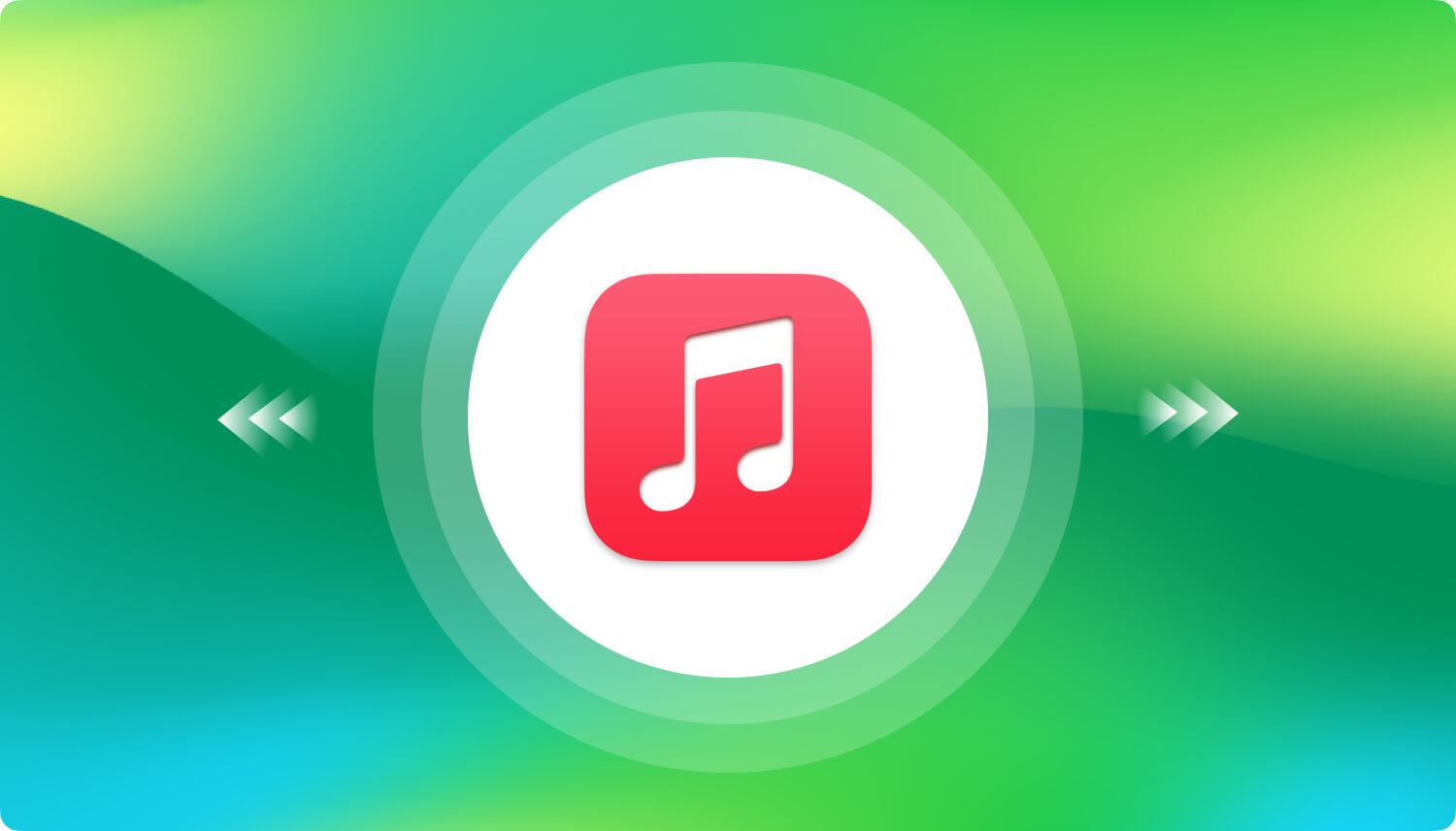
Se hai abilitato la sincronizzazione automatica, iTunes scaricherà automaticamente tutto il contenuto che hai aggiunto dall'ultima sincronizzazione. Tuttavia, una sincronizzazione automatica funziona alla cieca e talvolta causa errori imprevisti. Potrebbe succedere a qualsiasi iPod che stai utilizzando, iPod Touch, Nano o Shuffle. Esamineremo queste possibili cause e applicheremo la soluzione migliore per risolvere i problemi di sincronizzazione.
In pratica, puoi accedere a tutte le tue canzoni nella libreria musicale, tuttavia, ci sono alcuni casi in cui alcune canzoni andranno perse o alcune non si sincronizzeranno. Prima di esaminare i metodi di risoluzione dei problemi, assicurati di aver aggiornato i tuoi dispositivi alle versioni più recenti. Aggiornare iTunes, Andare al Aiuto e fare clic su Controlla aggiornamenti.
Dai un'occhiata a questi 5 semplici modi per risolvere questo problema e le tue canzoni in pochissimo tempo!
Sei iscritto a mela Musica? La libreria di sincronizzazione è attivata per impostazione predefinita su tutti i dispositivi iOS dopo averli aggiornati. Se a un certo punto lo hai spento, puoi seguire questi passaggi per riaccenderlo:
Riceverai anche un avviso nella parte superiore dell'app Apple Music se la sincronizzazione della libreria musicale è disattivata o si sta aggiornando. Non vedrai questa opzione se non ti abboni a iTunes Match o Apple Music.
Attiva Sincronizza libreria musicale su Windows
La libreria musicale iCloud è disattivata per impostazione predefinita in iTunes per Windows. Devi attivarlo manualmente se intendi sincronizzare la tua libreria:
Un altro possibile motivo per cui alcune delle tue canzoni non possono essere sincronizzate con iTunes è a causa di un diverso formato di file. Il seguente formati audio sono accettati da iTunes:
Riceverai messaggi di errore in caso di incompatibilità come "impossibile sincronizzare" o "iTunes non può copiare (nome del brano)". Controlla il formato del file del brano specifico e assicurati che sia accettato da iTunes.
Inoltre, potresti voler dare un'occhiata all'impostazione dei permessi dei file, fare clic con il pulsante destro del mouse sui file, quindi selezionare Proprietà e deselezionare "Sola lettura". Cambia cavo USB
Avere più cartelle musicali può confondere iTunes. Assicurati di consolidare tutte le canzoni in un unico posto. Ciò semplificherà il processo di sincronizzazione.
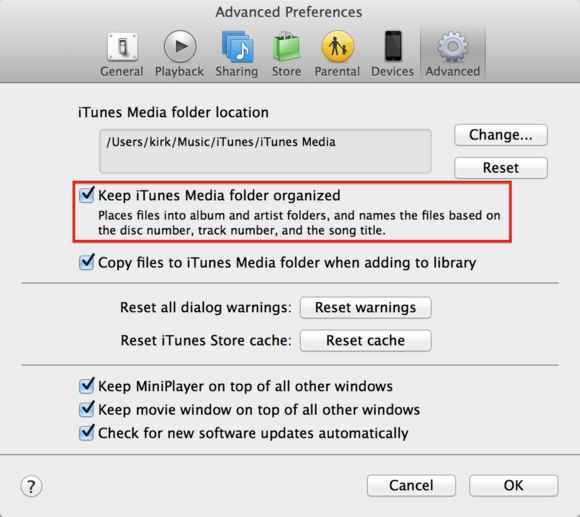
Stanco di usare i cavi durante la sincronizzazione? Perché non sfruttare l'opzione di sincronizzazione wireless? Se il tuo iPod usa iOS 5 e in seguito, puoi sincronizzare i tuoi contenuti iTunes con il tuo iPod tramite Wi-Fi utilizzando le stesse impostazioni che usi per l'utilizzo di un cavo USB
Ecco come:
Sul tuo iPod, puoi aprire Impostazioni, toccare Generali, trovare e toccare Sincronizzazione Wi-Fi iTunes e toccare Sincronizza ora.
Se le soluzioni di cui sopra non hanno aiutato e continui a ricevere errori di sincronizzazione, perché non andare avanti e cercare invece un'alternativa migliore? Ciò ti farà risparmiare tempo e fatica nel passare attraverso vari metodi di risoluzione dei problemi.
Trasferimento telefonico
Trasferisci file tra iOS, Android e PC Windows.
Trasferisci e salva facilmente messaggi di testo, contatti, foto, video, musica sul computer.
Pienamente compatibile con i più recenti iOS e Android.
Scarica gratis

L'alternativa più ideale per trasferire tutte le tue canzoni sul tuo iPod è usare Trasferimento telefonico FoneDog. FoneDog Phone Transfer sposta facilmente i file tra un dispositivo iOS e il computer e tra iOS e Android. Rende la connessione senza soluzione di continuità e più semplice. Immagina di poter trasferire tutte le tue canzoni dal computer al tuo iPod senza alcuna restrizione! FoneDog Phone Transfer include anche altre funzionalità:

Per saperne di più su come funziona FoneDog Phone Transfer, dai un'occhiata a:
FoneDog Phone Transfer è il modo più semplice per trasferire, gestire e ottimizzare il tuo iPod, iPad e iPhone. La parte migliore di questo programma è la pratica funzionalità, puoi sempre accedervi dal tuo computer la prossima volta che ti imbatterai in situazioni simili.
Dopo aver letto questo, non devi più chiedere 'Perché alcune delle mie canzoni non si sincronizzano con il mio iPod'. Questo perché hai tutti e 5 i metodi essenziali per risolvere questo problema. Puoi praticamente trasferire tutte le tue canzoni preferite dal tuo computer all'iPod senza problemi durante l'uso Trasferimento telefonico FoneDog. Persone anche leggere4 modi per trasferire musica dal tuo computer al tuo iPhone6 migliori modi migliori per trasferire file da telefono a telefono
Scrivi un Commento
Commento
FoneDog Phone Transfer
Trasferisci facilmente i dati tra iOS, Android e computer. Trasferisci ed esegui il backup di messaggi, foto, contatti, video e musica sul computer senza alcuna perdita.
Scarica GratisArticoli Popolari
/
INTERESSANTENOIOSO
/
SEMPLICEDIFFICILE
Grazie! Ecco le tue scelte:
Excellent
Rating: 4.4 / 5 (Basato su 98 rating)